
今回はこんな疑問を解決していきます。
VALORANTやApex Legends、フォートナイトなどキーボード操作をするシーンのあるゲームをするときは、キーボードの質にこだわるのがおすすめです。

おすすめプロゲーマーが使う最強キーボードおすすめ12選【FPSにおすすめ】
目次
- コスパ最強の安いゲーミングキーボードの選び方
- コスパ最強の安いゲーミングキーボードおすすめ10選の比較表
- コスパ最強の安いゲーミングキーボードおすすめ10選
- コスパ最強の安いゲーミングキーボードおすすめ①Logicool G G213r
- コスパ最強の安いゲーミングキーボードおすすめ②Logicool G PRO ゲーミングキーボード
- コスパ最強の安いゲーミングキーボードおすすめ③e元素ゲーミングキーボード
- コスパ最強の安いゲーミングキーボードおすすめ④Logicool G G413
- コスパ最強の安いゲーミングキーボードおすすめ⑤SteelSeries Apex 3 TKL
- コスパ最強の安いゲーミングキーボードおすすめ⑥HyperX Alloy Origins Core
- コスパ最強の安いゲーミングキーボードおすすめ⑦エレコム V-custom VK200T
- コスパ最強の安いゲーミングキーボードおすすめ⑧HyperX Alloy Core RGB
- コスパ最強の安いゲーミングキーボードおすすめ⑨Razer Ornata V2 JP
- コスパ最強の安いゲーミングキーボードおすすめ⑩iClever ゲーミングキーボード
- コスパ最強の安いゲーミングキーボードに関するよくある質問
- コスパ最強の安いゲーミングキーボードをお探しの方必見!ゲーミングキーボードの役立ち情報
- ゲーミングキーボードの売れ筋ランキングをチェック
- まとめ:コスパ最強の安いゲーミングキーボードおすすめ10選
コスパ最強の安いゲーミングキーボードの選び方

まずは、コスパ最強の安いゲーミングキーボードの選び方を解説します。
安価にクオリティの高いゲーミングキーボードを入手するためにも、下記を参考にしてみましょう。
コスパ最強の安いゲーミングキーボードの選び方
- 有線か無線か
- 軸の種類
- キーボードの種類
- キー配列は日本語か英語か
それでは順番に解説していきます。
選び方1. 有線か無線か
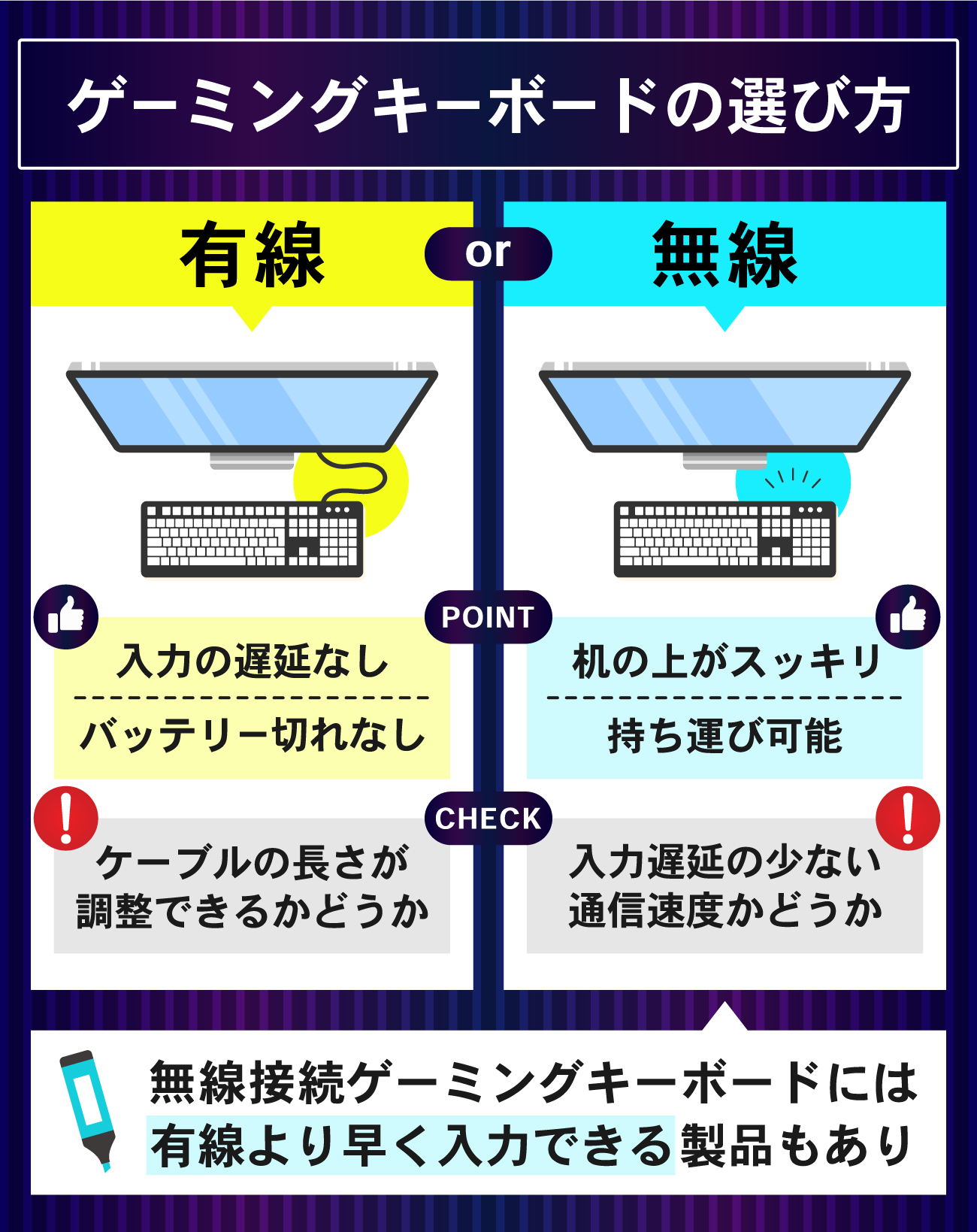
有線キーボードはデータ通信の信頼性に秀でており、ゲーム操作と画面上の反応との間に生じる遅延を最小限に抑えられます。
特に高精度や高速なリアクションが求められるゲームで使いやすく、さらにバッテリーの充電が不要になるのもメリットです。
反対にワイヤレスキーボードは接続ケーブルに制約されず、自由な動きができるのがポイント。
最近は高度なワイヤレス接続技術が発展しているので気にしない人も増えていますが、コンマ数秒単位で進行するゲームであれば遅延が気になるかもしれません。

選び方2. 軸の種類

キーボードの内側には「軸」と呼ばれるキースイッチがあり、タイプ時の感覚や用途に合わせて選ぶのがおすすめです。
主に「赤軸」「青軸」「銀軸」「茶軸」「黒軸」「クリア軸」とに分かれるため、それぞれの特徴を理解しておきましょう。
ゲーミングキーボードの軸の種類一覧
| 軸の種類 | 特徴 | 主な用途 |
| 赤軸 | ・どんな用途にも使えるオーソドックスな軸 ・押し心地が軽く滑らかに入力できる | ・文書作成やタイピング |
| 青軸 | ・カチカチというクリック音が鳴る ・操作感が強いのでミスタイプ予防になる | ・キーボードをコントローラーとして使いたいPCゲーム |
| 銀軸 | ・指が触れるだけで反応するため素早い入力に最適 ・初心者にはミスタイプの原因となることも | ・反応速度を最重要視したいFPSゲームや格闘ゲーム |
| 茶軸 | ・青軸のクリック音が鳴らない版 ・確かな操作感と消音性を両立 | ・文書作成やタイピング ・キーボードをコントローラーとして使いたいPCゲーム |
| 黒軸 | ・重めの押下感 ・耐久性が高く、ライターなど圧倒的な文字入力量がある人に最適 | ・指の力が強い人のタイピング |
| クリア軸 | ・強い反発力を感じられる ・種類が少ないがデザイン性が高い | ・指の力が強い人のタイピング |
好みの操作音や押した時の感覚を重視して選べば、長く使えるキーボードとして愛用できます。
選び方3. キーボードの種類

キーボードの種類は主に3つあり、使い勝手の良し悪しやタイプがそれぞれ異なります。
ゲーミングキーボードの種類一覧
| キーボードの種類 | 特徴 |
| メンブレン式 | ・1つの基盤をキーボード全体に配置している ・デスクトップパソコンや有線のキーボードによく用いられている |
| パンタグラフ式 | ・薄型なので最小限の力でクリックできる ・ノートパソコン等によく用いられている |
| メカニカル式 | ・1つ1つのキー基盤が独立している ・キーごとに軸を変えるなどカスタマイズしやすい |
ゲーミングキーボードの場合、メカニカル式を採用していることが多いです。
キー同士が干渉しないため誤入力が少なく、ひとつだけキーが壊れたときの修理・交換もしやすくなります。
-

メカニカルキーボードおすすめ15選【赤軸・青軸・茶軸あり】
続きを見る
選び方4. キー配列は日本語か英語か
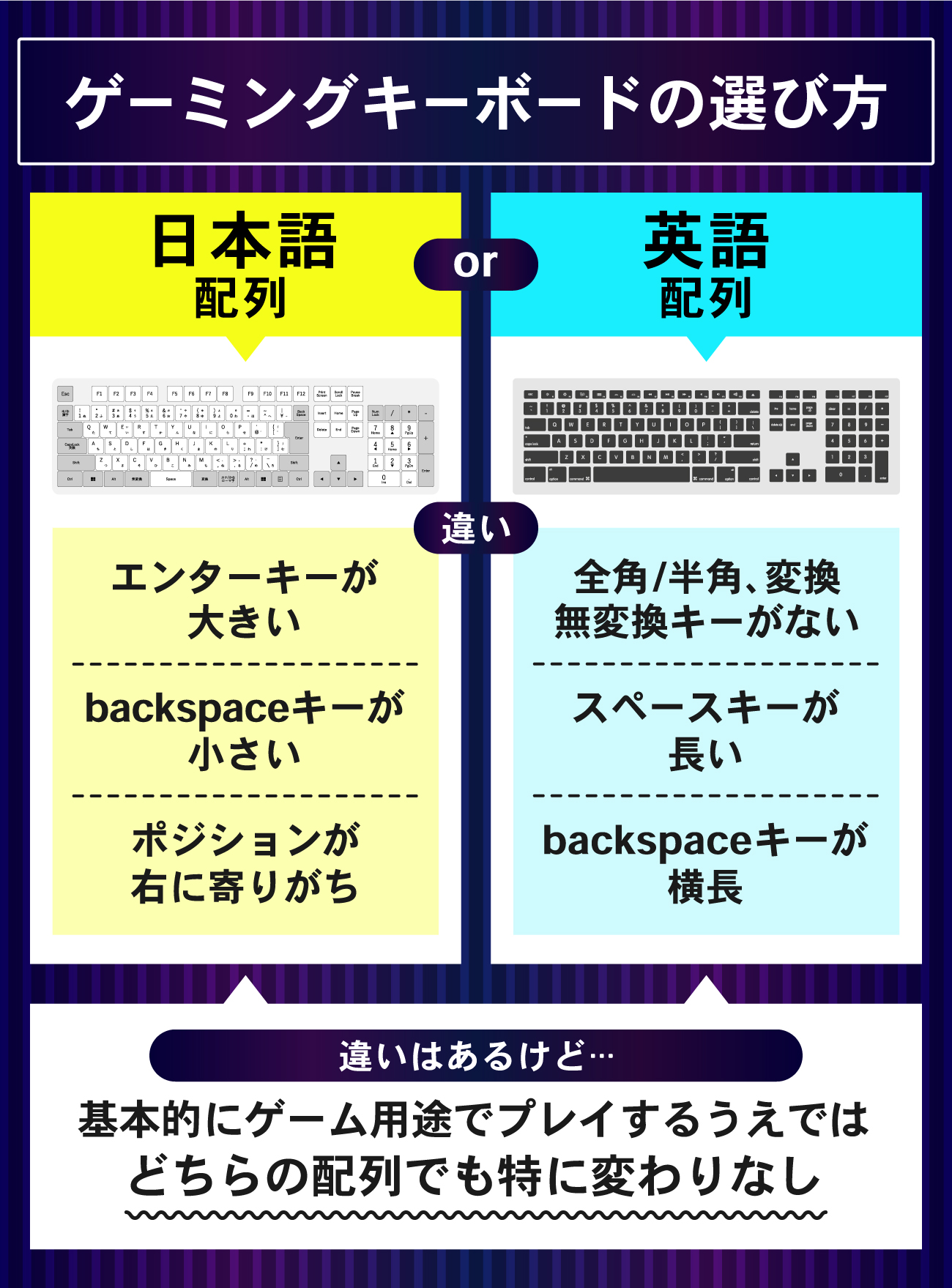
日本語配列(JIS配列)の場合、「半角/全角」「無変換」「変換」「カタカナ/ひらがな」などのキーが配置されています。
一方、英語配列ではこれらのキーは見られず、「;/:」、「’/”」、「[」「]」、「+」「-」などが隣り合って配置されています。
英語配列のキーボードはコンパクトなデザインが特徴ですが、キーの配置はメーカーやモデルによって異なるので注意しましょう。

コスパ最強の安いゲーミングキーボードおすすめ10選の比較表

続いてはコスパ最強の安いゲーミングキーボードおすすめ10選の比較表をご紹介します。
コスパ最強の安いゲーミングキーボードおすすめ10選の比較表
| 商品名 | Logicool G G213r | Logicool G PRO ゲーミングキーボード | e元素ゲーミングキーボード | Logicool G G413 | SteelSeries Apex 3 TKL | HyperX Alloy Origins Core | エレコム V-custom VK200T | HyperX Alloy Core RGB | Razer Ornata V2 JP | iClever ゲーミングキーボード |
| 商品画像 |  |  |  |  |  |  |  |  |  |  |
| 価格(税込) | 7,200円 | 13,717円 | 4,899円 | 11,000円 | 8,073円 | 13,178円 | 11,980円 | 4,990円 | 12,980円 | 4,999円 |
| Amazon評価 | (4.4/5.0) | (4.6/5.0) | (4.2/5.0) | (4.4/5.0) | (4.2/5.0) | (4.5/5.0) | (4.2/5.0) | (4.3/5.0) | (4.3/5.0) | (4.2/5.0) |
| ブランド名 | Logicool G(ロジクール G) | Logicool G(ロジクール G) | e元素 | Logicool G(ロジクール G) | SteelSeries | ハイパーエックス(HyperX) | エレコム(ELECOM) | ハイパーエックス(HyperX) | Razer(レイザー) | iClever |
| 対応デバイス | パソコン | パソコン | コンピューター、ラップトップ | パソコン | パソコン | パソコン | パソコン | ノートパソコン | パソコン, ノートパソコン | PC、ラップトップ |
| 接続技術 | USB-A | USB | USB-C | USB-A | 電源コード式 | USB-C | USB-A | USB-A | USB | 有線 |
| 推奨用途 | ゲーミング | ゲーミング | ゲーミング | ゲーミング | ゲーミング | ゲーミング | ゲーミング | ゲーミング | ゲーミング | ゲーミング オフィス |
| 特徴 | バックライト付き, 耐水性 | バックライト付き | 人体工程学 | バックライト付き | バックライト付き | バックライト付き | 全キーカスタマイズ可能 | バックライト付き, 耐水性 | リストレスト | バックライト付き |
| 色 | ブラック | ブラック | 赤軸・ホワイト | ブラック | ブラック | ブラック | 茶軸 タクタイル | ブラック | ブラック | ブラック |
| キーの数 | 108 | 12 | 81 | 84 | 24 | 91 | 71 | 104 | 108 | 91 |
| バックライト | RGB | RGB | RGB | 単色 | RGB | RGB | - | RGB | RGB | RGB |
| サイズ | 3.3 x 21.8 x 45.2 cm | 15.3 x 36.1 x 3.4 cm | 31 x 12.3 x 3.7 cm | 35.5 x 12.7 x 3.6 cm | 15 x 36.4 x 4 cm | 35.9 x 13 x 3.5 cm | 12.47 x 32.24 x 3.62 cm | 44.3 x 17.5 x 3.6 cm | 24.3 x 46.3 x 3.25 cm | 37.1 x 14 x 3.6 cm |
| 重量 | 1005g | 980g | 750g | 650g | 640g | 900g | 930g | 1100g | 1210g | 950g |
| 購入サイト |
コスパ最強の安いゲーミングキーボードの各商品の詳細は次の章をご覧ください。
コスパ最強の安いゲーミングキーボードおすすめ10選

ここからは、コスパ最強の安いゲーミングキーボードを紹介します。
安価でありながら十分なクオリティを持っているゲーミングキーボードを中心にピックアップしているので、選定時の選択肢として参考にしてみましょう。
コスパ最強の安いゲーミングキーボードおすすめ10選
それでは順番に解説していきます。
コスパ最強の安いゲーミングキーボードおすすめ①Logicool G G213r
Logicool G G213rは、入力からゲームに反映する際のタイムロスを最小限に抑えられるゲーミングキーボードです。
Logicool G G213rの特徴
- 実用性を考慮したメンブレン&キーフレーム構造設計
- ワンタッチで直感的な操作が可能なメディアコントロールボタンと音量調節ボタン
- 2段階の角度調節機能搭載で、快適なキータイピング体験が可能
従来品と比較して4倍の入力スピードを誇るキーボードであり、スピーディーな操作が求められるゲームプレイに最適です。

「アンチゴースティングゲーミングマトリックス」により、複数のキーを同時に押しても意図した通りの入力が可能です。
コスパ最強の安いゲーミングキーボードおすすめ②Logicool G PRO ゲーミングキーボード
Logicool G PRO ゲーミングキーボードは、先代のGシリーズをベースに改良を加えた高性能なゲーミングキーボードです。
Logicool G PRO ゲーミングキーボードの特徴
- コンパクトでテンキーレスのデザインが採用されています。
- リニア、クリッキー、タクタイルの3種類のスイッチを自由に取り替えられる
- 鮮やかなカラーを実現するLIGTHSYNC RGBのライティング搭載
打鍵感にこだわったクリッキースイッチ、静音性が求められるリニアスイッチ、そして打鍵感と静音性のバランスが取れたタクタイルスイッチの3つが搭載されています。
好みや使用状況に応じてスイッチを自由に組み合わせられるため、カスタマイズ性が非常に高くなりました。

コスパ最強の安いゲーミングキーボードおすすめ③e元素ゲーミングキーボード
e元素ゲーミングキーボードは、全81キーが無衝突のコンパクトサイズなゲーミングキーボードです。
e元素ゲーミングキーボードの特徴
- 一般的なメンブレンスイッチよりも耐久性が高いメカニカルスイッチを採用
- メディアコントロールキーなどの多機能なキーが搭載
- 1つのキーに対して1つの機械式スイッチと金属製のバネを組み込む特殊な構造
テンキーレスの81キー小型モデルであり、幅310mmというコンパクト型キーボードなのでマウスの動作を邪魔しません。
人間工学の曲線に設計され、キーに階段状の段差を持たせているので手が疲れにくいのもポイント。

コスパ最強の安いゲーミングキーボードおすすめ④Logicool G G413
Logicool G G413はPCゲームに特化した設計のゲーミングキーボードであり、ゲームに勝つために必要な耐久性と性能を備えたテンキーレスサイズになっています。
Logicool G G413の特徴
- ロープロファイルGLスイッチを採用し、通常のスイッチの半分の高さで反応
- LIGHTSYNC機能でゲームの雰囲気に合わせてライティングをカスタマイズ可能
- 薄くて丈夫な設計で、耐久性とシンプルさを追求したデザイン
トータルコントロールを可能にするオンボードプロファイル機能やゲームモード機能など搭載されています。
フル充電(約4時間)で最大40時間の連続プレイが可能であり、長時間のゲームセッションでも充電切れ知らずにできるのもメリット。
電池残量が少なくなるとバッテリーインジケーターライトが通知するので、ゲームが中断されてしまうこともありません。

コスパ最強の安いゲーミングキーボードおすすめ⑤SteelSeries Apex 3 TKL
SteelSeries Apex 3 TKLは、「世界最速キーボード」として名高いゲーミングキーボードです。
SteelSeries Apex 3 TKLの特徴
- キーの押し方に合わせて1つのキーに複数のアクションを割り当てられる
- キーボード上でアクチュエーションポイントを直接調整できる
- インテリジェントLEDディスプレイ搭載
「インテリジェントリアクション」機能を搭載しており、スイッチの動きに合わせてリアクションが変化する仕組みになっているのがポイント。

アクチュエーションポイントを最短0.1mmまで調整できるため、「世界最速キーボード」とも称されているので注目しておきましょう。
さらに、「2-in-1アクションキー」も搭載しており、キーの押し方によってアクションを変更することが可能です。
コスパ最強の安いゲーミングキーボードおすすめ⑥HyperX Alloy Origins Core
HyperX Alloy Origins Coreは、HyperX NGENUITYソフトウェアによる高度なカスタマイズができるゲーミングキーボードです。
HyperX Alloy Origins Coreの特徴
- 素早いキーストロークでもブレないハイパースピードテクノロジーを採用
- HyperX NGENUITYソフトウェアを使用してライティングのカスタマイズが可能
- アプリでキーボードの効果を個別に調整できる
キーごとの移動距離バランスが最適化されており、高速な入力ができるのがポイント。
フルアルミニウムボディで構築されているので耐久性が高く、8,000万回以上のキーストロークに耐えることも可能です。
キーボードの脚の傾きは3段階に調整でき、角度つきのキーボードが好きな人にもフラットなキーボードが好きな人にも適しているのもメリット。

コスパ最強の安いゲーミングキーボードおすすめ⑦エレコム V-custom VK200T
エレコム V-custom VK200Tは、一人ひとりにぴったりハマる「勝てるデバイス」にこだわって開発されたゲーミングキーボードです。
エレコム V-custom VK200Tの特徴
- ガンシューティング系ゲーム(FPS)の高速な動きにもぴったりハマるサイズ感
- 茶軸搭載の点キーレスなコンパクト65%サイズ
- 応答速度(Speed)、精度(Precision)、安定性(Stability)にこだわりあり
ゲーミングキーボード用エンジン「ELECOM Wireless S.P.S Engine for Keyboard」を搭載しているので、応答速度が早いのが特徴です。
プロゲーマーによる感性評価もされているので信頼性が高く、実績も十分で安心して購入できます。
キーが指にグッと食いつきつつも離れやすい「ネオクラッチキーキャップ」技術も活用し、ゲームプレイに適したキーボードとして注目されています。
コスパ最強の安いゲーミングキーボードおすすめ⑧HyperX Alloy Core RGB
HyperX Alloy Core RGBはコンパクトでありながらも高性能なテンキーレスキーボードであり、ゲーマーに最適なデバイスです。
HyperX Alloy Core RGBの特徴
- 高品質の素材による頑丈なフレームを採用し、安定性と耐久性を追求
- 独自設計のメカニカルスイッチを搭載し、優れた耐久性と反応性を実現
- キー間のスペースが広めで誤操作を防ぐ
マウスの可動域を確保しやすいコンパクト設計であり、デスク周りを広々と使いたい人におすすめです。
赤軸スイッチを採用しているので打鍵音が静かめになっており、操作するときのカタカタ音を防ぎたいときにも最適。

コスパ最強の安いゲーミングキーボードおすすめ⑨Razer Ornata V2 JP
Razer Ornata V2 JPは、2種類のスイッチのメリットを統合したメンブレンスイッチを採用したゲーミングキーボードです。
Razer Ornata V2 JPの特徴
- 音量をワンタップで変更するメディアキー搭載
- Chroma RGBとゲーム連動のライティング機能搭載
- ソフトでクッション性に優れたリストレストで腕が疲れない
一時停止、再生、スキップ、明るさまですぐに完結できるマルチファンクション デジタルホイールがあり、本来のゲームプレイに支障が出ないのがポイント。
首にかかる圧力を和らげる配置になっているリストレストを使えば、長時間のゲームプレイでも快適に使用できます。

コスパ最強の安いゲーミングキーボードおすすめ⑩iClever ゲーミングキーボード
iClever ゲーミングキーボードは、プロゲーマーからの厚い信頼を集めるマクロ機能を搭載したゲーミングキーボードです。
iClever ゲーミングキーボードの特徴
- 耐久性と応答性に優れたメカニカルスイッチを搭載
- 高度なカスタマイズが可能なRGBバックライトを完備
- エルゴノミックなデザインで長時間の使用でも快適
すべてのキーをマクロで定義し、複数の操作を1つのキーに割り当てられるのが特徴です。
カスタマイズ性が強く、複雑なキー配置を覚えなくても迅速で正確なゲームプレイを実現できるのがポイント。

コスパ最強の安いゲーミングキーボードに関するよくある質問

最後に、コスパ最強の安いゲーミングキーボードに関するよくある質問を紹介します。
後悔しないゲーミングキーボード選びをするためにも、目を通してみましょう。
1000円以下のゲーミングキーボードがあるって本当?
1000円以下のゲーミングキーボードは実際に販売されており、安価で入手しやすい価格帯が評判を集める要因となりました。
基本的な機能だけが集約されている他、、高品質の材料や技術を使用していませんが、それでも最低限ゲームを楽しむには十分な役割を果たします。
1000円以下のおすすめのゲーミングキーボード

モデルチェンジによる型落ち販売やキャンペーンの適用により、良いモデルを安価に購入できることもあるのでチェックしてみましょう。
ゲーミングキーボードはテンキーレスの方が良い?
必ずしもテンキーレスである必要はありませんが、テンキーレスだとキーボードの右側スペースを省略できるのがメリットです。
右利きの場合、キーボード右側に置いているマウスとの距離が近くなるため、腕の移動を最小限に抑えられます。

ただし、一般的な事務作業など数字入力の多いシーンではテンキーレスが却って不便になることもあります。
ゲーミングキーボードは有線と無線どっちがいい?
有線か無線かは好みにより変わるため、プロゲーマーでも一概にどちらが良いと言うことはできません。
配線が邪魔だと感じるときや動きやすさを第一に考えたいときは、無線のゲーミングキーボードを選択しましょう。
反対に少しの遅延も防ぎたいときは有線のゲーミングキーボードを選択し、ゲーム操作を第一に考えるのがおすすめです。
コスパ最強の安いゲーミングキーボードをお探しの方必見!ゲーミングキーボードの役立ち情報

最後にコスパ最強の安いゲーミングキーボードをお探しの方に向けて、ゲーミングキーボードを購入する際に役立つ統計情報をご紹介します。コスパ最強の安いゲーミングキーボードの選定で迷っている方は必見です。
ゲーミングキーボードの料金相場

ゲーミングキーボードの人気メーカーランキングTOP5 GameLens調べ
ゲーミングキーボードの料金相場は11,280円です。(GameLens経由の全購入商品のデータを元に集計・算出)
安くてコスパが良いゲーミングキーボードをお探しの方は「コスパ最強の安いゲーミングキーボードおすすめ10選」をご覧ください。
ゲーミングキーボードの人気メーカーランキングTOP5

ゲーミングキーボードメーカーランキングTOP5 GameLens調べ
ゲーミングキーボードの人気メーカーランキングTOP5は以下の通りです。(GameLens経由の全購入商品のデータを元に集計・算出)
- 1位:Logicool
- 2位:エレコム
- 3位:Razer
- 4位:SteelSeries
- 5位:e元素
ゲーミングキーボードの有線/無線のシェア比率

ゲーミングキーボードの有線-無線のシェア比率 GameLens調べ
ゲーミングキーボードの有線/無線のシェア比率は以下の通りです。(GameLens経由の全購入商品のデータを元に集計・算出)
- 有線:82.3%
- 無線:17.7%
ゲーミングキーボードのタクタイル・リニア・クリッキーのシェア比率

ゲーミングキーボードのタクタイル・リニア・クリッキーのシェア比率 GameLens調べ
ゲーミングキーボードのタクタイル・リニア・クリッキーのシェア比率は以下の通りです。(GameLens経由の全購入商品のデータを元に集計・算出)
- タクタイル:56.1%
- リニア:37.2%
- クリッキー:6.7%
ゲーミングキーボードの日本語配列/英語配列のシェア比率

ゲーミングキーボードの日本語配列/英語配列のシェア比率 GameLens調べ
ゲーミングキーボードの日本語配列/英語配列のシェア比率は以下の通りです。(GameLens経由の全購入商品のデータを元に集計・算出)
- 日本語配列:92.1%
- 英語配列:7.9%
ゲーミングキーボードの売れ筋ランキングをチェック
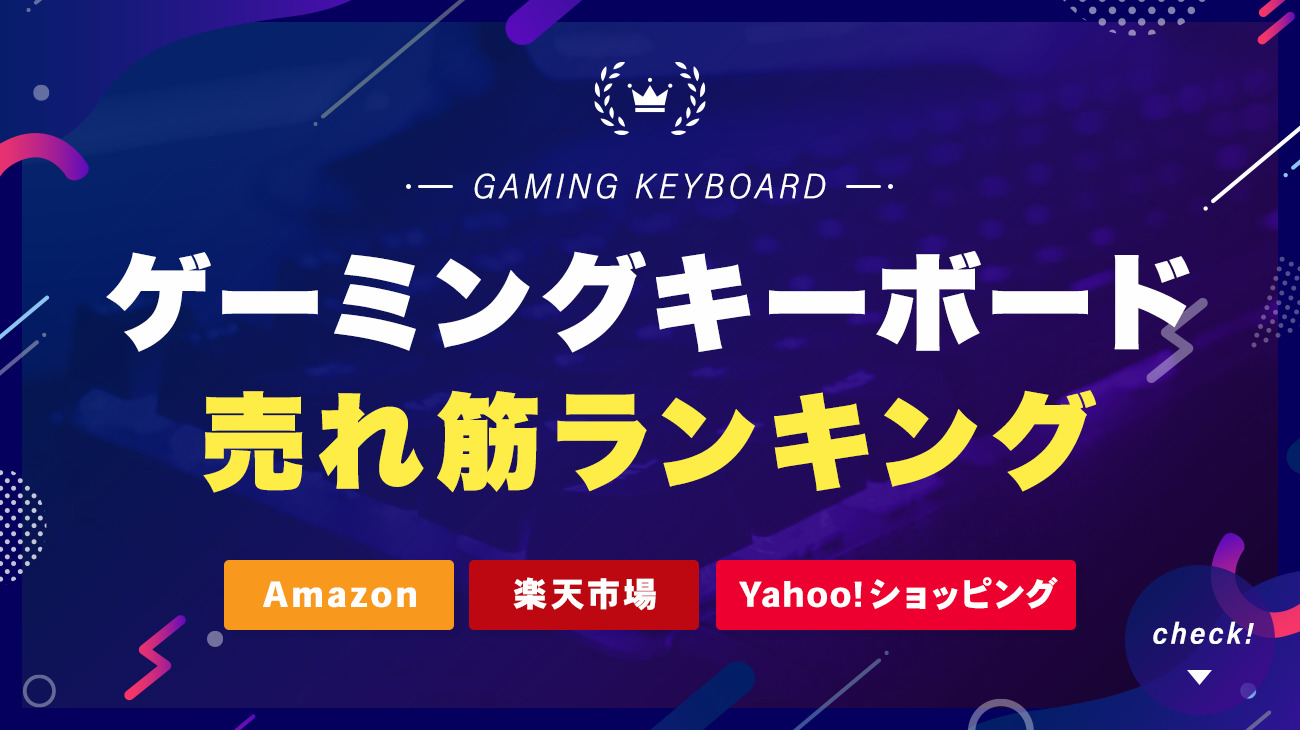
人気ショッピングサイトでのゲーミングキーボードの売れ筋ランキングは下記をご覧ください。
ゲーミングキーボードの販売数が多いランキング上位の商品を抑えておきたい方は必見です。
まとめ:コスパ最強の安いゲーミングキーボードおすすめ10選

本記事ではコスパ最強の安いゲーミングキーボード10選やコスパ最強の安いゲーミングキーボードの選び方についてご紹介しました。
改めてコスパ最強の安いゲーミングキーボードおすすめ10選を確認しておきましょう。
コスパ最強の安いゲーミングキーボードおすすめ10選
コスパ最強の安いゲーミングキーボードの選び方は以下の通り。
コスパ最強の安いゲーミングキーボードの選び方
- 有線か無線か
- 軸の種類
- キーボードの種類
- キー配列は日本語か英語か
本記事を参考にゲーミングキーボードを選び、最高のゲームライフをお楽しみください!
-

Apex Legendsのゲーミングキーボードおすすめ8選【プロゲーマー使用キーボード】
続きを見る
-

VALORANTのゲーミングキーボードおすすめ8選【プロ使用や安いモデルも】
続きを見る
-

フォートナイトのおすすめゲーミングキーボード10選【プロゲーマー使用キーボード】
続きを見る
-

水色のキーボードおすすめ10選【光る・安い・かわいいキーボードも】
続きを見る













